使用中の各種ソフトウェアのバージョンを簡単に確認できる:Version Info
サーバーで使用中の各種ソフトウェアのバージョンを簡単に確認できる WordPress 用プラグインの紹介です。
それは「Version Info」です。
そのインストール手順から日本語化・使い方と設定などを解説していきます。
Version Info
Version Info は、サーバーで使用中の各種ソフトウェアのバージョンを管理画面上で簡単に確認できます。
確認できるソフトウェアは、以下のとおりです。
- Webサーバー
- データーベース
- PHP
- WordPress
記事を作成もしくは更新時点でのバージョン:v 1.1.5
マルチサイトでの利用:可
Gutenberg エディターでの動作
Gutenberg エディターに追加される機能は無いので、気にする必要は無いです。
インストール手順
下記の URL から ZIP ファイルを入手して、管理画面からアップロードして有効化するか
Version Info – WordPress.org
もしくは、WordPress.org の公式プラグインディレクトリにリリースされているので、
管理画面から入手できます。
ダッシュボードから「プラグイン」メニューの「新規追加」を選択し、
プラグイン追加画面右上の検索窓に「Version Info」と入力します。
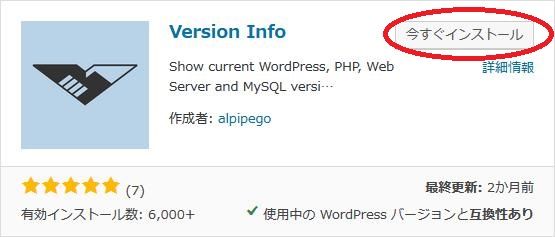
検索結果の一番左上に表示されると思うので、「今すぐインストール」をクリックします。
※一番左上に表示されない場合は、上記の画像から探して下さい。
インストールが完了したら、プラグインを「有効化」します。
プラグインのインストールに慣れていない方は、
下記の記事にて詳しく解説していますので、御覧ください。
WordPressプラグインのインストール手順を解説 – WordPress活用術
日本語化
Version Info は、各ソフトウェアのバージョンを表示するだけなので、
日本語化を気にする必要は無いです。
専用メニュー
Version Info に専用メニューは無いです。
管理画面のページ下部に各バージョンが表示されるだけです。
使い方
使い方は特にありません。
管理画面のページ下部に各バージョンが表示されるだけです。
表示例

実際に表示させると上のような感じで表示されます。